Control Panel (Bảng điều khiển) Windows là một tính năng tiện dụng giúp định cấu hình một số cài đặt hệ thống một cách dễ dàng. Nó giúp bạn gỡ bỏ phần mềm, kiểm soát tài khoản người dùng Windows, vô hiệu hóa phần cứng, và sửa chữa một số sự cố liên quan đến hệ thống.
Hãy cùng FUNiX tìm hiểu về 8 cách khác nhau để mở công cụ đáng kinh ngạc này.
1. Mở Control Panel với hộp thoại Run Command
Hộp thoại Run Command giúp bạn nhanh chóng tìm kiếm các ứng dụng trên PC. Đây là cách bạn có thể dùng nó để truy cập Control Panel:
- Nhấn Win + R để mở hộp thoại Run Command.
- Gõ Control Panel rồi nhấn OK .
2. Mở Control Panel qua thanh tìm kiếm của Start Menu
Một trong những cách tốt nhất để truy cập các tính năng của Windows là thông qua thanh tìm kiếm của Start Menu. Đây là cách bạn có thể sử dụng tính năng này để truy cập Control Panel:
- Nhấn vào thanh tìm kiếm Start Menu và gõ Control Panel.
- Cuối cùng, nhấn vào Best match (Kết quả tốt nhất) từ kết quả hiện ra.
Hoặc bạn cũng có thể nhấn phím Windows, gõ Control Panel và nhấp vào biểu tượng Control Panel khi nó xuất hiện.
3. Mở Control Panel qua Quick Access Menu
Nếu bạn muốn truy cập nhanh vào một vài công cụ hệ thống tích hợp sẵn của Windows, menu Quick Access Menu (Truy cập nhanh) có thể giúp ích. Để mở Control Panel:
- Nhấn Win + X để mở menu Quick Access Menu.
- Kéo xuống và chọn Search (Tìm kiếm) hoặc Run (Chạy) từ các tùy chọn.
Cuối cùng, nhập Control Panel vào hộp tìm kiếm và nhấn Enter khi hoàn tất.
4. Mở Control Panel thông qua Thanh địa chỉ của File Explorer
File Explorer cung cấp một cách dễ dàng để truy cập Control Pane:
- Nhấn Win + E để mở File Explorer.
- Đi đến thanh địa chỉ của File Explorer, nhập Control Panel, rồi nhấn Enter.
Một cách khác là nhập C:\Windows\System32 vào thanh địa chỉ và nhấp vào control.exe hoặc control trong cửa sổ tiếp theo.
5. Mở Control Panel thông qua Start Menu
Start Menu của Windows cũng có thể giúp bạn dễ dàng truy cập Control Panel:
- Nhấp vào biểu tượng Windows trên thanh tác vụ hoặc phím Windows.
- Nhấp vào tùy chọn All Programs (Tất cả các chương trình) và chọn System Tools (Công cụ hệ thống).
- Chọn Control Panel từ các mục menu.
6. Mở Control Panel qua Command Prompt hoặc PowerShell
Nếu bạn thích chạy các lệnh trên PowerShell và Command Prompt, phương pháp này là dành cho bạn. Để bắt đầu:
- Nhấn Win + R để mở hộp thoại Run.
- Nhập cmd và nhấn Ctrl + Shift + Enter để mở Command Prompt nâng cao.
- Cuối cùng, gõ Control Panel và nhấn Enter .
Ngoài ra, bạn có thể mở Control Panel qua PowerShell bằng cách thực hiện theo các bước sau:
- Nhấn Win + R để mở hộp thoại Run.
- Gõ powershell và nhấn Ctrl + Shift + Enter để mở cửa sổ PowerShell nâng cao.
- Khi hoàn tất, hãy nhập Control Panel và nhấn Enter.
7. Mở Control Panel qua Task Manager
Trình quản lý tác vụ cũng cung cấp một cách dễ dàng để mở Control Panel:
- Nhấn Ctrl + Shift + Esc để mở Task Manager (Trình quản lý tác vụ).
- Điều hướng đến File > Run new task (Tệp > Chạy tác vụ mới).
- Nhập Control Panel vào hộp tìm kiếm và nhấn Enter.
8. Mở Control Panel qua Windows Settings
Bạn cũng có thể truy cập Control Panel thông qua cài đặt Windows:
- Nhấn Win + I để mở cửa sổ cài đặt.
- Nhập Control Panel vào trường tìm kiếm và nhấp vào tùy chọn có liên quan từ kết quả tìm kiếm.
Control Panel là một công cụ quan trọng giúp bạn dễ dàng định cấu hình cài đặt hệ thống của mình. Nếu bạn không chắc chắn về cách mở công cụ này, hãy thử bất kỳ các phương pháp FUNiX đã giới thiệu ở trên nhé.
Vân Nguyễn
Dịch từ: https://www.makeuseof.com/windows-open-control-panel/


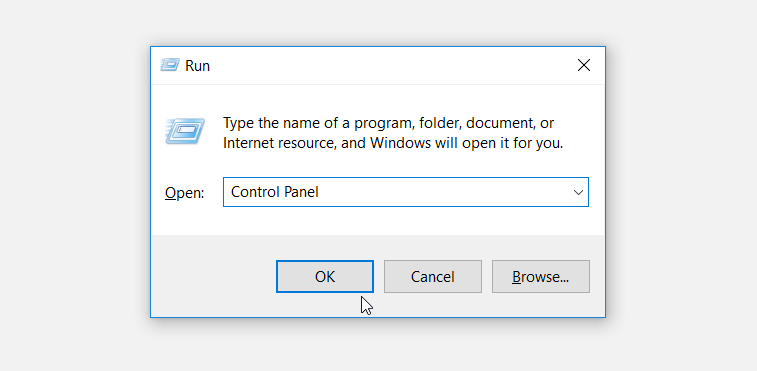
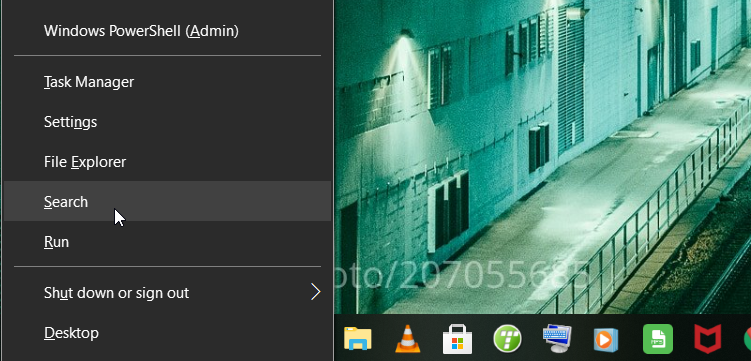
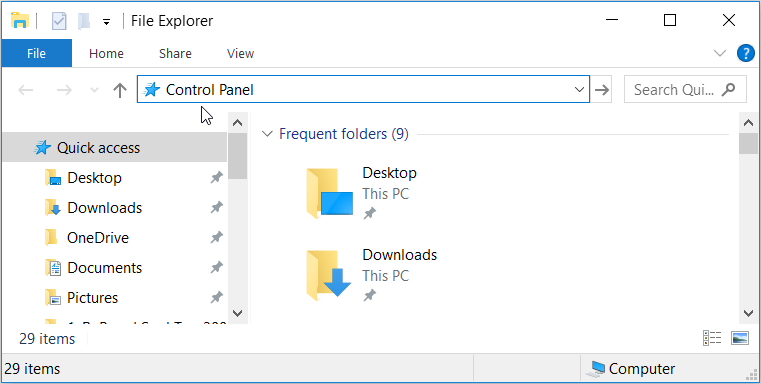
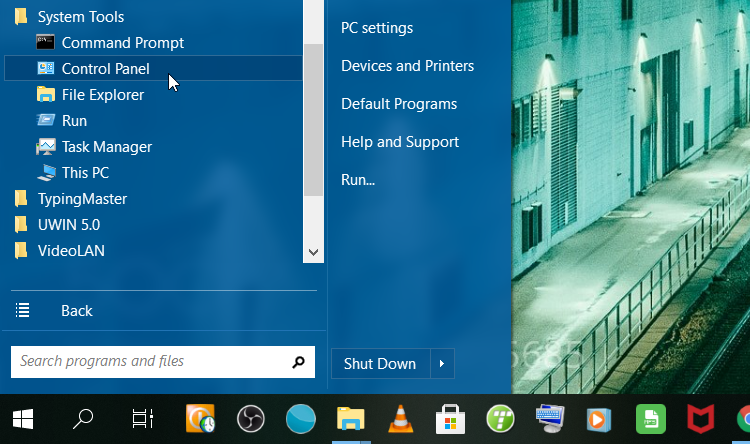
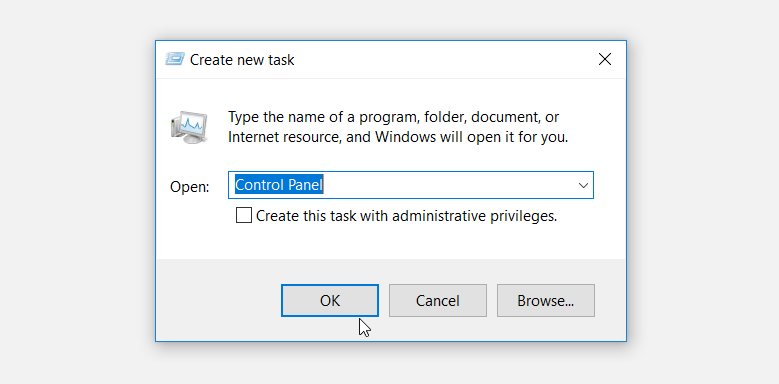
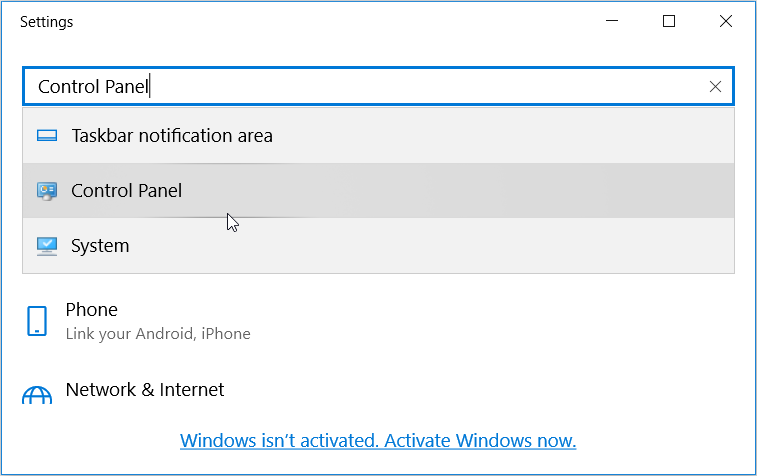






Bình luận (0
)